5 nejlepších programů pro tvorbu DVD, které vám pomohou vytvářet DVD na PC a Mac
Tvorba DVD je proces vytváření video DVD pro přehrávání na DVD přehrávači. Software pro tvorbu DVD je nástroj pro výrobu přehrávatelných DVD. Nyní žijeme v digitálním věku. DVD jsou prastarou technologií.
DVD však stále jsou a nejsou tak špatná, jak jste si mysleli. Tento příspěvek má v úmyslu sdílet 5 nejlepších softwaru pro tvorbu DVD. S nimi můžete vytvářet videa DVD jako profesionálové a sledovat je se svými přáteli a rodinou na velké obrazovce.
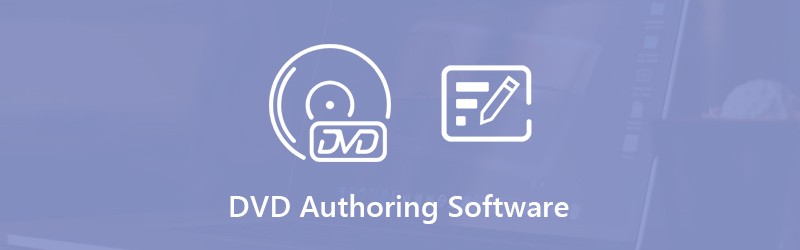
Část 1: Top 5 DVD Authoring Software
Top 1: WinX DVD Author
WinX DVD Author má tři hlavní funkce, transformovat videa na DVD, vytvářet soubory VOB pro pozdější vypalování, stahovat videa z YouTube. Má bezplatnou i prémiovou verzi, která splňuje potřeby různých lidí.
Klady
- Stahujte videa z YouTube prostřednictvím adresy URL.
- Vytvářejte video DVD s nabídkou a titulky.
- Uložte strukturu video souborů pro pozdější vypalování na DVD.
- Podpora DVD PAL i NTSC.
Nevýhody
- Tento software pro tvorbu DVD je kompatibilní s omezenými formáty videa.
- V bezplatné verzi nejsou žádné pokročilé funkce
Jak používat WinX DVD Author
Krok 1: Spusťte program WinX DVD Author a klikněte na ikonu Plus ikona pro přidání videí do seznamu zdrojů.
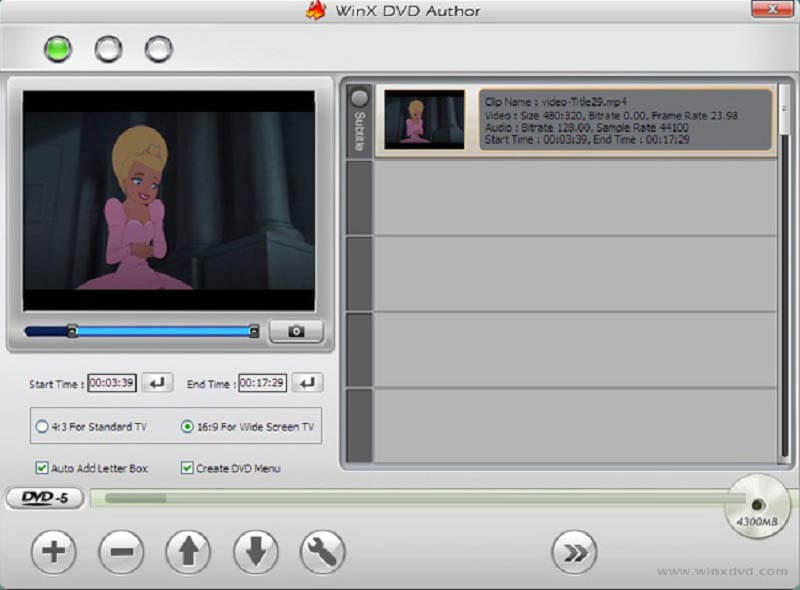
Krok 2: Upravte pořadí video souborů pomocí Dolů a Nahoru ikony. Poté klikněte na ikonu další tlačítko dole.
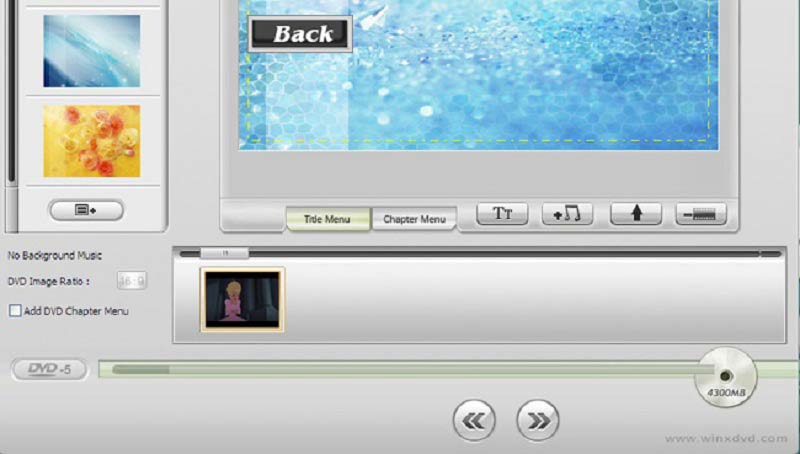
Krok 3: V okně nabídky vyberte obrázek na pozadí nebo importujte fotografii z pevného disku. Poté přepracujte nabídku DVD pomocí Nabídka titulu, Nabídka Kapitola a další tlačítka. Udeř další tlačítko pro přesun.

Krok 4: Nyní budete čelit dvěma částem. Chcete-li vypalovat videa na DVD, vložte optický disk do jednotky DVD a nastavte možnosti pod položkou DVD vypalovačka sekce. Pokud chcete z videí vytvořit soubor VOB, nastavte Vlastnost výstupu plocha.
Krok 5: Po nastavení klikněte na velké Start tlačítko a software pro tvorbu DVD bude okamžitě fungovat.
Top 2: Vidmore DVD Creator
Vidmore DVD Creator je jedním z nejlepších programů pro tvorbu DVD. Bez ohledu na to, že jste průměrní lidé nebo technicky zdatní, software vám bude užitečný. Kromě toho může chránit kvalitu videa při vypalování DVD.
Klady
- Vypalujte přehrávatelné disky DVD a Blu-ray s video soubory.
- Vytvářejte obrazové soubory ISO nebo složky DVD.
- Nabídka rozsáhlých šablon nabídek DVD.
- Podporuje téměř všechny formáty video souborů.
Nevýhody
- Po bezplatném vyzkoušení si musíte zakoupit licenci.
Jak vypálit DVD s nejlepším softwarem pro tvorbu DVD
Krok 1: Importovat video soubory
Po instalaci do svého počítače spusťte nejlepší software pro tvorbu DVD. Vložte prázdný disk do počítače a vyberte DVD disk otevřete hlavní rozhraní. Klikněte na ikonu Přidat mediální soubory v levém horním rohu a otevřete zdrojové video soubory. Nastavte možnosti dole a klikněte další knoflík.

Krok 2: Nabídka Design DVD
Přejít na Šablona nabídky na pravé straně, přejděte dolů a najděte správnou šablonu. Navíc můžete změnit každou položku v šabloně, například hudbu na pozadí. Klikněte na ikonu Náhled tlačítko pro zobrazení efektu a poté stiskněte Hořet knoflík.

Krok 3: Vypálit video DVD
V okně nastavení zkontrolujte Vypálit na disk a nastavte možnosti níže. Chcete-li vytvořit obraz ISO, zaškrtněte políčko Uložit jako ISO a nastavte cílovou složku. Jakmile kliknete na Start tlačítko, software pro tvorbu DVD bude fungovat automaticky.

Top 3: BurnAware

BurnAware poskytuje software pro tvorbu DVD zdarma i pro verzi Pro. Bezplatná verze je dostačující, pokud si chcete vytvořit video DVD. Kromě přehrávatelných disků můžete vytvářet také data a zaváděcí disky.
Klady
- Podpora disků CD, DVD a Blu-ray.
- Integrujte čisté rozhraní.
- Zdarma k použití bez omezení.
Nevýhody
- Neexistuje žádné kopírování z disku na disk a pouze podpora Kopie DVD na pevný disk.
- Postrádá šablonu nabídky DVD.
Top 4: CyberLink PowerDirector

CyberLink PowerDirector je mnohem víc než jednoduchý software pro tvorbu DVD. Jedná se o úplnou sadu procesu vytváření DVD. Můžete vytvořit videoprojekt, upravit jej a poté přímo zapsat na optický disk.
Klady
- Upravujte video soubory na časové ose.
- Podpora 360stupňových videí.
- Disk přímo vytvářející videoprojekt.
Nevýhody
- Nelze vytvořit interaktivní nabídku DVD.
- Software pro tvorbu DVD je velmi cenný.
Top 5: DVD Styler
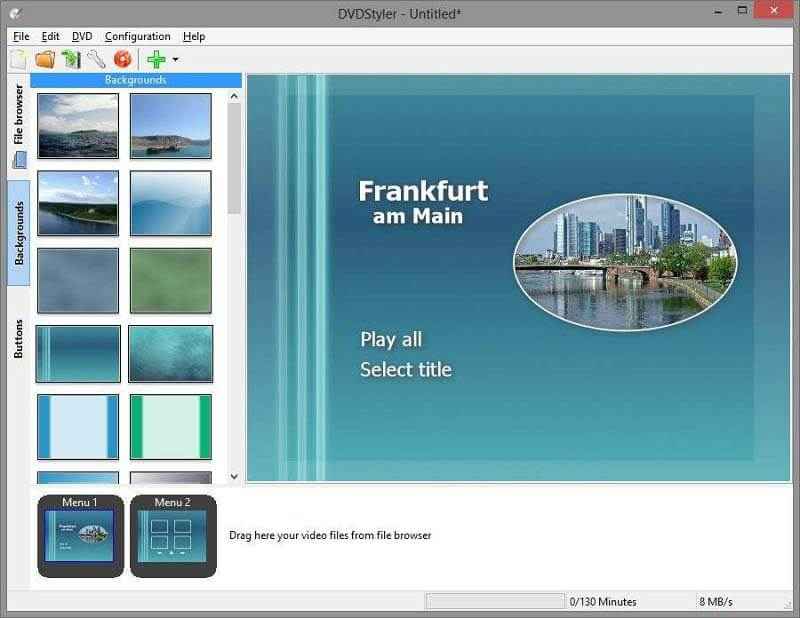
Pro uživatele s omezeným rozpočtem je DVD Styler dobrou volbou mezi softwarem pro tvorbu DVD. Můžete jednoduše přidat nějaké video soubory, použít své oblíbené DVD menu a jednoduše vytvořit přehrávatelné DVD.
Klady
- Zcela zdarma k použití.
- Nabídka základních nástrojů pro tvorbu DVD.
- Zahrňte několik šablon nabídek.
Nevýhody
- Rozhraní vypadá zastaralé.
- Vypalování DVD trvá nějakou dobu.
Část 2: Časté dotazy k softwaru pro tvorbu DVD
Jak zdarma vytvořím nabídku DVD?
Nabídka DVD je interaktivní médium pro video disky. Jediným způsobem, jak vytvořit nabídku DVD zdarma, je hledat bezplatný nástroj pro tvorbu DVD, například DVD Styler.
Má Windows 10 funkci vypalování DVD?
Společnost Microsoft zavedla funkci vypalování DVD do systému Windows 10. Může však vytvářet pouze datové disky. To znamená, že tyto DVD nelze na vašem DVD přehrávači přehrávat.
Jak vypálit DVD pomocí Windows Media Player?
Windows Media Player dokáže s vašimi zvukovými soubory vytvářet hudební CD. Přestože dokáže přehrávat video soubory, Windows Media Player nemůže vypalovat datová DVD nebo video DVD.
Závěr
Tento příspěvek identifikoval top 5 nejlepších autorských softwarů pro DVD pro Windows a Mac. Někdy si jen chcete užít svá videa na velké obrazovce s rodinou. Pokud jednoduše vypálíte videa na disk, zjistíte, že jej váš DVD přehrávač nedokáže vůbec přehrát. Software pro tvorbu DVD má kapacitu pro vytváření přehrávatelných DVD. Například Vidmore DVD Creator se nejen snadno používá, ale nabízí rozsáhlé nástroje, které vám pomohou vytvářet video DVD jako profesionálové. Více otázek? Zanechte prosím zprávu v oblasti komentářů pod tímto příspěvkem.



